Personnaliser l’expérience de clôture du devis
En tant que Administrateur, vous pouvez personnaliser les aspects suivants de l’expérience de clôture des devis pour permettre à vos vendeurs de clôturer les devis rapidement et efficacement :
- Remplacez la valeur par défaut du champ Créer un devis révisé par Non dans la boîte de dialogue de fermeture du devis pour éviter de créer des révisions.
- Ajoutez des boutons de commande pour fermer rapidement un devis sans ouvrir la boîte de dialogue de fermeture du devis.
Utilisez les personnalisations du ruban pour personnaliser cette expérience de clôture de devis.
Modifier la valeur par défaut pour créer un devis révisé
Lorsque vos vendeurs clôturent un devis dans Dynamics 365, ils peuvent choisir de créer un devis révisé basé sur le devis original. Par défaut, cette option est activée dans la boîte de dialogue Fermeture du devis. Cependant, vous souhaiterez peut-être le désactiver pour éviter de créer des révisions indésirables. Pour ce faire, vous devez modifier le code de la définition du ruban de l’entité devis.
La définition du ruban est un fichier XML qui contrôle l’apparence et le comportement des boutons et des menus du ruban. Vous pouvez y accéder en téléchargeant les données du ruban par défaut. Dans le quoteRibbon.xml fichier, recherchez la fonction closeQuote , qui se déclenche lorsque vous cliquez sur le bouton Fermer le devis . Cette fonction possède un paramètre booléen qui définit la valeur par défaut pour créer un devis révisé. Pour modifier la valeur par défaut en Non, vous devez modifier la valeur de ce paramètre de true à faux. L’extrait de code suivant montre comment procéder :
<CommandDefinition Id="Mscrm.Form.quote.CloseQuote">
<EnableRules>
<EnableRule Id="Mscrm.QuoteIsActive" />
</EnableRules>
<DisplayRules />
<Actions>
<JavaScriptFunction FunctionName="Sales.QuoteRibbonActions.Instance.closeQuote" Library="$webresource:Sales/_static/SFA/quotes/QuoteRibbonActions.js">
<BoolParameter Value="true" /> <!-- Change this value from true to false -->
</JavaScriptFunction>
</Actions>
</CommandDefinition>
Assurez-vous que la définition ci-dessus fait partie de votre solution de personnalisation d’entité. Après avoir enregistré et publié les modifications, la valeur par défaut pour créer un devis révisé dans la boîte de dialogue Fermeture du devis sera Non. Les vendeurs peuvent toujours créer manuellement un devis révisé en sélectionnant Oui dans la boîte de dialogue.
Ajouter un bouton de citation de fermeture rapide à la barre de commandes
Par défaut, lorsque vos vendeurs clôturent un devis, la boîte de dialogue Clôture du devis s’ouvre pour leur permettre de saisir des informations supplémentaires. En tant que Administrateur, vous pouvez personnaliser cette expérience en ajoutant des boutons de fermeture rapide des devis qui permettront à vos vendeurs de clôturer les devis en un seul clic.
Vous pouvez ajouter plusieurs boutons pour activer différents comportements. Par exemple, vous pouvez ajouter un bouton pour fermer le devis comme perdu et créer une révision et un autre bouton pour fermer le devis comme annulé et fermer l’opportunité. La capture d’écran suivante est un exemple de la façon dont les boutons de fermeture rapide des devis peuvent être implémentés :
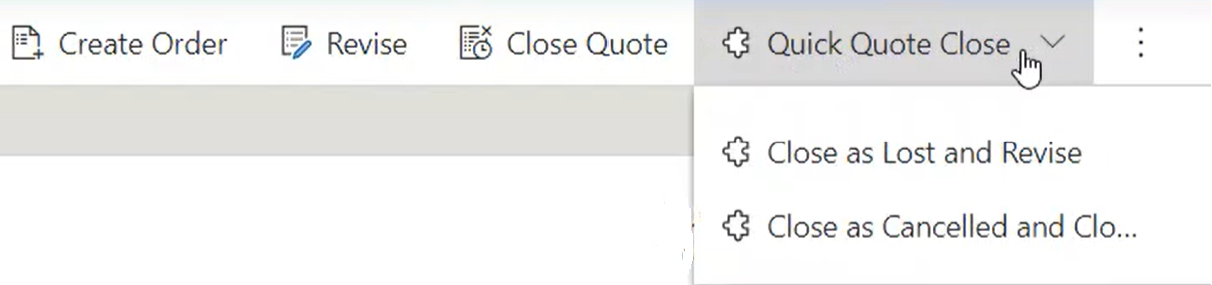
Vous pouvez ajouter ces boutons à la barre de commandes à l’aide des personnalisations du ruban.
Pour ajouter un bouton, définissez une nouvelle action personnalisée dans la personnalisation du ruban de citation et utilisez la fonction Sales.QuoteRibbonActions.Instance.quickCloseQuoteWithoutDialog javascript
QuoteRibbonActions.js fichier pour son action de commande.
Important
Tous ces paramètres sont obligatoires et doivent être transmis dans l’ordre indiqué. Si vous manquez l’un de ces paramètres, le bouton ne fonctionnera pas.
IntParameter (raison du statut) : utilisez IntParameter pour spécifier la raison de la fermeture du devis.
Valeurs autorisées : 5 pour Perdu, 6 pour Annulé, 7 pour RéviserBoolParameter (Créer une révision) : utilisez le premier BoolParameter pour spécifier si vous souhaitez créer un devis révisé.
Valeurs autorisées : vrai, fauxBoolParameter (Fermer l’opportunité) : utilisez le deuxième BoolParameter pour spécifier s’il faut fermer l’opportunité associée.
Valeurs autorisées : vrai, faux
L’extrait de code suivant inclut un exemple de définition de commande pour fermer le devis comme perdu et créer une révision :
<CommandDefinitions>
<CommandDefinition Id="new.quote.Command0.Command">
<EnableRules>
<EnableRule Id="new.quote.EnableRule0.EnableRule" />
</EnableRules>
<DisplayRules />
<Actions>
<JavaScriptFunction FunctionName="Sales.QuoteRibbonActions.Instance quickCloseQuoteWithoutDialog" Library="$webresource:Sales/_static/sfa/quotes/QuoteRibbonActions.js">
<IntParameter Value="5" />
<BoolParameter Value="true" />
<BoolParameter Value="false" />
</JavaScriptFunction>
</Actions>
</CommandDefinition>
</CommandDefinitions>